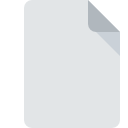
Extension de fichier APPCACHE
HTML5 Cache Manifest
-
Category
-
Popularité0 ( votes)
Qu'est-ce que le fichier APPCACHE?
Le suffixe APPCACHE nom de fichier est principalement utilisé pour les fichiers HTML5 Cache Manifest. Les fichiers APPCACHE sont pris en charge par les applications logicielles disponibles pour les appareils exécutant . Le fichier APPCACHE appartient à la catégorie Fichiers de développement tout comme 1205 autres extensions de nom de fichier répertoriées dans notre base de données. Les utilisateurs sont invités à utiliser le logiciel Windows Notepad pour gérer les fichiers APPCACHE, bien que 4, d'autres programmes puissent également gérer ce type de fichier. Le logiciel Windows Notepad a été développé par Microsoft Corporation. Sur son site officiel, vous trouverez plus d’informations sur les fichiers APPCACHE ou le logiciel Windows Notepad.
Programmes prenant en charge l'extension de fichier APPCACHE
Les fichiers APPCACHE peuvent être rencontrés sur toutes les plates-formes du système, y compris les appareils mobiles. Cependant, rien ne garantit que chacun d'eux les prendra en charge correctement.
Logiciels desservant le fichier APPCACHE
Comment ouvrir un fichier APPCACHE?
Il peut y avoir plusieurs raisons pour lesquelles vous rencontrez des problèmes lors de l’ouverture des fichiers APPCACHE sur un système donné. Ce qui est important, tous les problèmes courants liés aux fichiers avec l’extension APPCACHE peuvent être résolus par les utilisateurs eux-mêmes. Le processus est rapide et n'implique pas un expert en informatique. Nous avons préparé une liste qui vous aidera à résoudre vos problèmes avec les fichiers APPCACHE.
Étape 1. Installez le logiciel Windows Notepad
 La cause principale et la plus fréquente empêchant les utilisateurs d'ouvrir les fichiers APPCACHE est qu'aucun programme capable de gérer les fichiers APPCACHE n'est installé sur le système de l'utilisateur. Celui-ci est facile. Sélectionnez Windows Notepad ou l'un des programmes recommandés (par exemple, TextEdit, Sublime Text, NotePad++ text editor), téléchargez-le à partir de la source appropriée et installez-le sur votre système. Vous trouverez ci-dessus une liste complète des programmes prenant en charge les fichiers APPCACHE, classés selon les plates-formes système pour lesquelles ils sont disponibles. L'une des méthodes de téléchargement de logiciel les plus sans risque consiste à utiliser des liens fournis par des distributeurs officiels. Visitez le site Web Windows Notepad et téléchargez le programme d'installation.
La cause principale et la plus fréquente empêchant les utilisateurs d'ouvrir les fichiers APPCACHE est qu'aucun programme capable de gérer les fichiers APPCACHE n'est installé sur le système de l'utilisateur. Celui-ci est facile. Sélectionnez Windows Notepad ou l'un des programmes recommandés (par exemple, TextEdit, Sublime Text, NotePad++ text editor), téléchargez-le à partir de la source appropriée et installez-le sur votre système. Vous trouverez ci-dessus une liste complète des programmes prenant en charge les fichiers APPCACHE, classés selon les plates-formes système pour lesquelles ils sont disponibles. L'une des méthodes de téléchargement de logiciel les plus sans risque consiste à utiliser des liens fournis par des distributeurs officiels. Visitez le site Web Windows Notepad et téléchargez le programme d'installation.
Étape 2. Vérifiez la version de Windows Notepad et mettez-la à jour si nécessaire
 Vous ne pouvez toujours pas accéder aux fichiers APPCACHE bien que Windows Notepad soit installé sur votre système? Assurez-vous que le logiciel est à jour. Les développeurs de logiciels peuvent implémenter la prise en charge de formats de fichiers plus modernes dans les versions mises à jour de leurs produits. Si vous avez une ancienne version de Windows Notepad installée, il est possible que le format APPCACHE ne soit pas pris en charge. Tous les formats de fichiers gérés correctement par les versions précédentes d'un programme donné devraient également pouvoir être ouverts avec Windows Notepad.
Vous ne pouvez toujours pas accéder aux fichiers APPCACHE bien que Windows Notepad soit installé sur votre système? Assurez-vous que le logiciel est à jour. Les développeurs de logiciels peuvent implémenter la prise en charge de formats de fichiers plus modernes dans les versions mises à jour de leurs produits. Si vous avez une ancienne version de Windows Notepad installée, il est possible que le format APPCACHE ne soit pas pris en charge. Tous les formats de fichiers gérés correctement par les versions précédentes d'un programme donné devraient également pouvoir être ouverts avec Windows Notepad.
Étape 3. Associez les fichiers HTML5 Cache Manifest à Windows Notepad
Si la dernière version de Windows Notepad est installée et que le problème persiste, sélectionnez-le comme programme par défaut à utiliser pour gérer APPCACHE sur votre appareil. La prochaine étape ne devrait poser aucun problème. La procédure est simple et largement indépendante du système

Changer l'application par défaut dans Windows
- Choisissez l'entrée dans le menu Fichier accessible en cliquant avec le bouton droit de la souris sur le fichier APPCACHE
- Ensuite, sélectionnez l'option , puis utilisez ouvrir la liste des applications disponibles.
- Pour finaliser le processus, sélectionnez entrée PC et, à l'aide de l'explorateur de fichiers, sélectionnez le dossier d'installation Windows Notepad. Confirmez en cochant Toujours utiliser ce programme pour ouvrir la boîte de fichiers APPCACHE , puis en cliquant sur le bouton .

Changer l'application par défaut dans Mac OS
- Dans le menu déroulant, accessible en cliquant sur le fichier avec l'extension APPCACHE, sélectionnez
- Ouvrez la section en cliquant sur son nom
- Dans la liste, choisissez le programme approprié et confirmez en cliquant sur
- Enfin, un message indiquant que cette modification sera appliquée à tous les fichiers avec l'extension APPCACHE devrait apparaître. Cliquez sur le bouton pour confirmer votre choix.
Étape 4. Vérifiez que le APPCACHE n'est pas défectueux
Si vous avez suivi les instructions des étapes précédentes et que le problème n'est toujours pas résolu, vous devez vérifier le fichier APPCACHE en question. Il est probable que le fichier est corrompu et donc inaccessible.

1. Vérifiez que le APPCACHE en question n'est pas infecté par un virus informatique
Si le fichier est infecté, le logiciel malveillant qui réside dans le fichier APPCACHE empêche toute tentative de l'ouvrir. Analysez le fichier APPCACHE ainsi que votre ordinateur contre les logiciels malveillants ou les virus. Le fichier APPCACHE est infecté par un logiciel malveillant? Suivez les étapes suggérées par votre logiciel antivirus.
2. Vérifiez que la structure du fichier APPCACHE est intacte
Si vous avez obtenu le fichier APPCACHE problématique d'un tiers, demandez-lui de vous en fournir une autre copie. Il est possible que le fichier n'ait pas été correctement copié dans un stockage de données et qu'il soit incomplet et ne puisse donc pas être ouvert. Lors du téléchargement du fichier avec l'extension APPCACHE à partir d'Internet, une erreur peut survenir, entraînant un fichier incomplet. Essayez de télécharger le fichier à nouveau.
3. Assurez-vous d'avoir les droits d'accès appropriés
Certains fichiers nécessitent des droits d'accès élevés pour les ouvrir. Basculez vers un compte disposant des privilèges requis et essayez de rouvrir le fichier HTML5 Cache Manifest.
4. Assurez-vous que le système dispose de suffisamment de ressources pour exécuter Windows Notepad
Les systèmes d'exploitation peuvent noter suffisamment de ressources libres pour exécuter l'application prenant en charge les fichiers APPCACHE. Fermez tous les programmes en cours et essayez d’ouvrir le fichier APPCACHE.
5. Assurez-vous que les derniers pilotes, mises à jour du système et correctifs sont installés.
Le système, les pilotes et les programmes régulièrement mis à jour sécurisent votre ordinateur. Cela peut également éviter des problèmes avec les fichiers HTML5 Cache Manifest. Des pilotes ou des logiciels obsolètes peuvent avoir entraîné l'impossibilité d'utiliser un périphérique nécessaire pour gérer les fichiers APPCACHE.
Voulez-vous aider?
Si vous disposez des renseignements complémentaires concernant le fichier APPCACHE nous serons reconnaissants de votre partage de ce savoir avec les utilisateurs de notre service. Utilisez le formulaire qui se trouve ici et envoyez-nous les renseignements sur le fichier APPCACHE.

 Windows
Windows 


 MAC OS
MAC OS 
 Linux
Linux 
